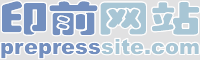 |
| |
|
|
|
|
|||||||
| Illustrator Adobe IllustratorжҳҜдёҖз§Қеә”з”ЁдәҺеҮәзүҲгҖҒеӨҡеӘ’дҪ“е’ҢеңЁзәҝеӣҫеғҸзҡ„е·Ҙдёҡж ҮеҮҶзҹўйҮҸжҸ’з”»зҡ„иҪҜ件пјҢдҪңдёәдёҖж¬ҫйқһеёёеҘҪзҡ„еӣҫзүҮеӨ„зҗҶе·Ҙе…·пјҢAdobe Illustratorе№ҝжіӣеә”з”ЁдәҺеҚ°еҲ·еҮәзүҲгҖҒдё“дёҡжҸ’з”»гҖҒеӨҡеӘ’дҪ“еӣҫеғҸеӨ„зҗҶе’Ңдә’иҒ”зҪ‘йЎөйқўзҡ„еҲ¶дҪңзӯүпјҢд№ҹеҸҜд»ҘдёәзәҝзЁҝжҸҗдҫӣиҫғй«ҳзҡ„зІҫеәҰе’ҢжҺ§еҲ¶пјҢйҖӮеҗҲз”ҹдә§д»»дҪ•е°ҸеһӢи®ҫи®ЎеҲ°еӨ§еһӢзҡ„еӨҚжқӮйЎ№зӣ®гҖӮ |
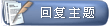 |
|
|
еҸҚеҗ‘й“ҫжҺҘ | дё»йўҳе·Ҙе…· | жҳҫзӨәжЁЎејҸ |
|
|
#1 (ж°ёд№…й“ҫжҺҘ) |
|
и®әеқӣз®ЎзҗҶе‘ҳ
|
Illustratorзҡ„жҜҸдёҖж¬Ўзҡ„еҚҮзә§йғҪз»ҷжҲ‘们еёҰжқҘж–°зҡ„жғҠе–ңгҖӮиҝҷдёҖж¬ЎпјҢIllustrator CSеёҰжқҘдәҶзҹўйҮҸиүәжңҜ家们жңҹзӣје·Ід№…зҡ„зҹўйҮҸ3Dе·Ҙе…·гҖӮйҖҡиҝҮжҢӨеҺӢгҖҒж—ӢиҪ¬е’ҢйҖҸи§ҶзӯүеҠҹиғҪпјҢIllustrator CSж–°еўһзҡ„зҹўйҮҸдёүз»ҙе·Ҙе…·е°ұиғҪеӨҹдёәдёҖдәӣз®ҖеҚ•зҡ„е№ійқўеӣҫеҪўж·»еҠ жјӮдә®зҡ„3Dз«ӢдҪ“ж•Ҳжһң гҖҖгҖҖIllustratorзҡ„иҝҷдёӘеҠҹиғҪд»ҘеүҚеҝ…йЎ»йҖҡиҝҮдёҖдәӣеӨ–жҢӮзҡ„жҸ’件пјҲеҰӮCAD toolsпјүжүҚеҫ—д»ҘйғЁеҲҶе®һзҺ°пјҢзҺ°еңЁIllustrator CS з»ҲдәҺеҶ…йғЁйӣҶжҲҗдәҶиҝҷдёҖеҠҹиғҪпјҢиҖҢдё”ж•ҲжһңжӣҙеҠ еҮәиүІгҖӮд»ҠеӨ©жҲ‘们е°ұдёҖиө·жқҘиҜҰз»ҶдәҶи§ЈиҝҷдёӘж–№дҫҝеҸҲжңүи¶Јзҡ„ж–°еҠҹиғҪгҖӮ гҖҖгҖҖдёҖгҖҒ3Dе·Ҙе…·жҰӮиҝ° гҖҖгҖҖIllustrator CSзҡ„3Dе·Ҙе…·жҳҜдҪңдёәдёҖз§Қж•Ҳжһң(Effect)жқҘе®һзҺ°зҡ„гҖӮдҪңдёәж•ҲжһңиҖҢдёҚжҳҜж»Өй•ңзҡ„еҘҪеӨ„еңЁдәҺпјҡж•ҲжһңжҳҜеҠЁжҖҒзҡ„пјҢдёҖж—Ұи§үеҫ—дёҚеӨӘж»Ўж„ҸпјҢйҡҸж—¶еҸҜд»ҘеңЁAppearanceйқўжқҝдёӯиҝӣиЎҢж–°зҡ„и°ғж•ҙгҖӮ гҖҖгҖҖIllustrator CSдёӯзҡ„3Dж•ҲжһңеҲҶдёә3дёӘе·Ҙе…·пјҢзӮ№еҮ»вҖңEffectпјҚ3DвҖқиҸңеҚ•пјҢдҪ е°ұеҸҜд»ҘжүҫеҲ°е®ғ们пјҡExtrude&BevelпјҲжҢӨеҺӢе’ҢеҜји§’пјүгҖҒRevolveпјҲиҮӘиә«ж—ӢиҪ¬пјүгҖҒRotateпјҲйҖҸи§Ҷж—ӢиҪ¬пјүгҖӮ  гҖҖгҖҖйҡҸж„ҸзӮ№еҮ»е…¶дёӯдёҖдёӘпјҢдјҡеҮәзҺ°дёӢйқўиҝҷж ·зҡ„еҜ№иҜқжЎҶгҖӮдёүдёӘе·Ҙе…·зҡ„еҜ№иҜқжЎҶеӨ§еҗҢе°ҸејӮзҡ„пјҢеҸӘиҰҒзҗҶи§Је…¶дёӯдёҖдёӘе°ұдјҡдҪҝз”Ёе…¶дҪҷзҡ„дёӨдёӘгҖӮ  гҖҖгҖҖеҜ№иҜқжЎҶд»ҺдёҠеҲ°дёӢеҲҶдёәдёүдёӘжҺ§еҲ¶з»„пјҢдҫқж¬ЎжҳҜPosition(ж–№дҪҚ)жҺ§еҲ¶з»„гҖҒExtrude & BevelжҢӨеҺӢе’ҢеҜји§’жҺ§еҲ¶з»„пјҲеҰӮжһңжҳҜRevolveе·Ҙе…·еҲҷжҳҜзӣёеә”зҡ„иҮӘиә«ж—ӢиҪ¬жҺ§еҲ¶з»„пјҢRotateе·Ҙе…·жІЎжңүдёӯй—ҙиҝҷдёӘжҺ§еҲ¶з»„пјүгҖҒSurfaceиЎЁйқўжҺ§еҲ¶з»„гҖӮ гҖҖгҖҖж–№дҪҚжҺ§еҲ¶з»„еҸҜд»ҘеҜ№з”ҹжҲҗзҡ„3Dзү©дҪ“еңЁдёүз»ҙз©әй—ҙиҝӣиЎҢзІҫз»Ҷзҡ„и§Ҷи§’ж—ӢиҪ¬е’ҢйҖҸи§ҶеҸҳеҪўзҡ„ж“ҚдҪңгҖӮ гҖҖгҖҖжҢӨеҺӢе’ҢеҜји§’/иҮӘиә«ж—ӢиҪ¬жҺ§еҲ¶з»„еҸҜд»ҘжҺ§еҲ¶3Dз”ҹжҲҗзҡ„йҖүйЎ№пјҢжҜ”еҰӮжҢӨеҺӢзҡ„ж·ұеәҰгҖҒиҮӘиә«ж—ӢиҪ¬зҡ„еәҰж•°гҖҒе°Ғй—ӯйЎ¶йғЁгҖҒеҜји§’и®ҫзҪ®зӯүзӯүгҖӮ гҖҖгҖҖиЎЁйқўжҺ§еҲ¶з»„дё»иҰҒжҺ§еҲ¶е…үз…§е’ҢжёІжҹ“йЈҺж јзӯүгҖӮ гҖҖгҖҖзӮ№еҮ»еҸіиҫ№зҡ„Map ArtпјҲиҙҙеӣҫпјүжҢүй’®пјҢдјҡиҝӣдёҖжӯҘжү“ејҖдёҖдёӘиҙҙеӣҫеҜ№иҜқжЎҶпјҢжҲ‘们еҸҜд»ҘеңЁиҝҷйҮҢйқўеҜ№3Dзү©дҪ“зҡ„жҜҸдёӘйқўпјҢз”ҡиҮіжҳҜзңӢдёҚеҲ°зҡ„йҡҗи—ҸйқўиҝӣиЎҢиҙҙеӣҫгҖӮ
|
|
|

|
|
|
#2 (ж°ёд№…й“ҫжҺҘ) |
|
еҚ°еүҚеҲ—е…ө
еҗҢеҹҺ: жңӘзҹҘ
|
жңүй«ҳдёҖзӮ№зүҲжң¬зҡ„е·Ҙе…·д»Ӣз»Қеҗ—пјҹ
|
|
|

|
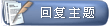 |
| д№Ұзӯҫ |
| еҪ“еүҚжҹҘзңӢжӯӨдё»йўҳзҡ„дјҡе‘ҳ: 1 (0 дҪҚдјҡе‘ҳе’Ң 1 дҪҚжёёе®ў) | |
|
|
 зӣёдјјзҡ„дё»йўҳ
зӣёдјјзҡ„дё»йўҳ
|
||||
| дё»йўҳ | дё»йўҳдҪңиҖ… | зүҲйқў | еӣһеӨҚ | жңҖеҗҺеҸ‘иЎЁ |
| llustrator еҮәзүҮе»әи®® | admin | Illustrator | 0 | 09-08-03 2009-08-03 12:49 |